이 포스팅은 쿠팡 파트너스 활동의 일환으로 수수료를 지급받을 수 있습니다.
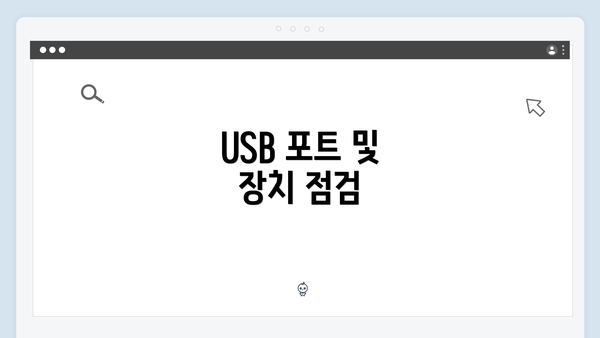
USB 포트 및 장치 점검
USB를 통한 윈도우 10 설치 과정의 시작은 장치의 정상 작동을 확인하는 것에서 출발해야 한다. 여러 포트 중 하나가 고장일 수 있으므로 다양한 USB 포트에서 USB를 시험하여 장치가 인식되는지 확인하는 것은 매우 중요하다. 데스크탑 사용자라면 USB 포트를 직접 연결 또는 PCI 카드 리셋을 통해 확인해볼 수 있다. 특히, USB 3.0 포트에서 문제가 발생할 수 있으니 가능하다면 USB 2.0 포트를 사용해볼 것을 권장한다.
USB가 정상적으로 작동하는지 확인하기 위해 별도로 다른 장치에 연결해 보는 것도 좋은 방법이다. 예를 들어, USB 드라이브를 다른 컴퓨터에 연결해 볼 것이며, 정상적으로 인식된다면 해당 USB는 문제없다고 할 수 있다. 그러나 드물게 USB 디바이스가 재사용 또는 손상이 발생할 수 있으니 가능하다면 다른 USB 장치로 시도해 보는 것을 추천한다.
USB 드라이브의 파일 시스템에 문제가 있을 경우에도 BIOS에서 인식할 수 없다. NTFS, FAT32. exFAT 등 여러 포맷이 있지만, 윈도우 설치 용 USB는 FAT32 포맷을 사용하는 것이 가장 안정적이다. USB 드라이브를 안전하게 포맷하여 새로 생성할 때는 주의가 필요하다. 일반적으로 FAT32 포맷이 유효하지만, 드라이브가 너무 큰 경우에는 FAT16로 포맷할 수 없으니 이 점도 유의해야 한다.
마지막으로, USB 드라이브의 물리적 손상 여부도 중요하며, 이 점은 특히 장기 보관했던 드라이브에서 발생할 수 있다. 장치에 부서지거나 오염된 부분이 있는지 확인하는 것이 필요하다. 이러한 전반적인 점검을 통해 USB 드라이브의 기본적인 문제를 사전에 제거할 수 있다.
BIOS 설정 및 부팅 순서 확인하기
윈도우 10 설치 USB가 제대로 인식되지 않는 경우, BIOS 설정과 부팅 순서가 문제의 원인일 수 있어요. 이 섹션에서는 BIOS에 들어가서 필요한 설정을 확인하는 방법을 자세히 설명할게요.
1. BIOS 접근 방법
먼저, 컴퓨터를 켤 때 BIOS에 들어가야 해요. 일반적으로 기능 키(예: F2. DEL, ESC 등)를 누르면 BIOS 설정에 접근할 수 있습니다. 각 제조사마다 접근하는 키는 다를 수 있으니, 컴퓨터 부팅 시 화면에 나오는 메시지를 주의 깊게 확인해 보세요. 예를 들어, “Press F2 to enter Setup” 같은 메시지를 찾아야 해요.
2. USB 부팅 옵션 활성화
BIOS에 진입한 후, USB 부팅을 허용해야 해요. 상단의 메뉴 바에서 “Boot” 또는 “부팅” 탭으로 이동하세요. 여기에서 USB 장치가 부팅 순서에 포함되어 있어야 해요. 만약 USB가 목록에 없거나 비활성화되어 있다면 다음과 같이 설정을 바꿔야 해요.
-
USB 장치 인식 여부 확인:
- USB 장치가 인식되지 않으면 USB 포트를 바꾸거나 다른 USB 드라이브를 사용해 보세요.
-
부팅 순서를 변경:
- 부팅 순서 목록에서 USB 디바이스를 제일 위로 이동하세요.
- ↑, ↓ 키를 이용해 USB를 최우선으로 설정합니다.
3. UEFI 모드와 레거시 모드
최근의 많은 컴퓨터들은 UEFI 모드를 지원해요. UEFI 모드는 보안 부팅 기능을 제공하기 때문에, 특정 조건에서 USB 부팅을 막을 수 있어요. 이 경우 레거시 모드(또는 CSM)를 활성화해야 할 수도 있어요. UEFI와 레거시 모드의 차이점은 다음과 같아요:
-
UEFI 모드:
- 빠른 부팅 속도
- 보안 기능이 강화됨
-
레거시 모드:
- 구식 장치 호환성
- 안정적인 USB 부팅 가능
일반적으로 USB 설치 드라이브가 GPT 파티션으로 제작되었다면 UEFI 모드에서, MBR로 제작되었다면 레거시 모드에서 부팅해야 해요.
4. 설정 저장 및 재부팅
설정을 모두 변경한 후에는 반드시 저장하고 BIOS를 종료해야 해요. “Save Changes and Exit” 또는 “변경 사항 저장 후 종료”를 선택하여 컴퓨터를 재부팅합니다. USB 드라이브가 제대로 부팅된다면, 윈도우 10 설치 화면이 나타날 거예요.
5. 문제 발견시 점검 사항
BIOS 설정 후에도 USB가 인식되지 않는다면, 아래의 사항들을 점검해 보세요:
- USB 드라이브 포맷 확인: FAT32로 포맷되었는지 확인합니다.
- USB 포트 확인: USB 2.0 포트에 연결해 보세요. 경우에 따라 USB 3.0 포트가 인식되지 않을 수 있어요.
- USB 드라이브 재제작: USB 드라이브가 손상되었을 가능성도 있으니, 다시 제작해 보세요.
BIOS 설정과 부팅 순서 확인은 설치 과정에서 매우 중요한 단계예요. 이 과정을 통해 문제가 해결되면, 성공적인 윈도우 10 설치를 위한 첫 걸음을 내딛는 것이니깐요?
이제 BIOS 설정 및 부팅 순서 확인이 완료되었다면, 다음 단계인 USB 드라이브 제작 및 파일 시스템 최적화로 넘어가 보세요.
USB 드라이브 제작 및 파일 시스템 최적화
윈도우 10 설치를 위해 USB 드라이브를 제작하고, 그 파일 시스템을 최적화하는 것은 매우 중요해요. 이 과정이 제대로 이루어지지 않으면 USB 드라이브가 인식되지 않거나 설치 중 오류가 발생할 수 있거든요. 이 섹션에서는 USB 드라이브를 어떻게 제작하고 최적화할 수 있는지에 대해 자세히 설명할게요.
USB 드라이브 제작 과정
USB 드라이브를 제작하는 과정은 다음과 같은 단계를 포함해요:
| 단계 | 설명 |
|---|---|
| 1. USB 드라이브 준비 | 최소 8GB 이상의 용량을 갖춘 USB 드라이브를 준비하세요. |
| 2. 드라이브 포맷 | USB 드라이브를 NTFS 또는 FAT32 파일 시스템으로 포맷해야 해요. FAT32는 호환성이 좋지만, NTFS는 파일 크기 제한이 없어요. |
| 3. 윈도우 10 ISO 다운로드 | 마이크로소프트 공식 웹사이트에서 윈도우 10 ISO 파일을 다운로드하세요. |
| 4. USB 드라이브 부팅 가능하게 만들기 | Rufus, Windows Media Creation Tool 또는 PowerShell을 사용하여 USB 드라이브를 부팅 가능하게 만들어야 해요. |
| 5. 파일 복사 | 다운로드한 ISO 파일의 내용을 USB 드라이브에 복사해야 해요. |
파일 시스템 최적화
USB 드라이브의 파일 시스템을 최적화하는 것은 설치 과정의 원활함을 보장해 줘요. 다음의 방법을 통해 최적화를 진행할 수 있어요:
| 최적화 방법 | 설명 |
|---|---|
| 파일 시스템 선택 | 해당 드라이브를 FAT32로 포맷하면 더 넓은 호환성을 보장하지만, NTFS로 포맷하면 더 큰 파일을 저장할 수 있어요. |
| 드라이브의 성능 향상 | 드라이브를 포맷할 때 ‘빠른 포맷’ 옵션을 선택하면 시간이 절약되지만 모든 데이터를 지우게 되므로 신중하게 선택해야 해요. |
| 꼬인 문제 해결 | USB 드라이브에 오류가 있다면 ‘chkdsk’ 명령어를 이용하여 문제가 있는 파일 시스템을 정리할 수 있어요. |
기본 체크리스트
USB 드라이브가 제대로 작동하는지 확인하기 위해 아래의 체크리스트를 참고해 보세요:
| 체크리스트 항목 | 확인 여부 |
|---|---|
| USB 드라이브가 인식되는가? | ☐ |
| 파일 시스템이 올바르게 설정되었는가? | ☐ |
| 파티션이 활성화되어 있는가? | ☐ |
| ISO 파일 내용이 제대로 복사되었는가? | ☐ |
| BIOS에서 USB 부팅 옵션이 활성화되었는가? | ☐ |
설치 USB 드라이브 제작 및 최적화가 완료되면, 여러분의 윈도우 10 설치가 한층 더 수월해질 거예요!
이 단계들을 잘 따라오셨다면, 문제없이 USB 드라이브를 사용할 수 있을 거예요. 어떤 문제가 생기더라도 걱정 마세요! 다음 섹션에서 문제 발생 시 해결 방법을 다룰 예정이니까요.
문제 발생 시 해결 방법
윈도우 10 설치 USB가 인식되지 않을 때는 다양한 이유가 있을 수 있어요. 아래의 방법들을 따라 해 보시면 문제를 해결하는 데 큰 도움이 될 거예요.
-
USB 포트 변경하기
- USB 드라이브가 연결된 포트를 변경해 보세요. 가끔 포트의 문제로 인식되지 않을 수 있어요.
- USB 2.0 포트에 연결해 보세요. 컴퓨터가 USB 3.0을 인식하지 못할 경우가 있답니다.
-
다른 컴퓨터에서 시도하기
- USB 드라이브를 다른 컴퓨터에 연결해 보세요. 드라이브 자체의 문제인지 확인할 수 있어요.
- 만약 다른 컴퓨터에서도 인식되지 않는다면, USB 드라이브의 손상 가능성을 고려해 보셔야 해요.
-
BIOS에서 USB 지원 설정 확인하기
- BIOS 설정으로 들어가서 ‘USB Legacy Support’가 활성화되어 있는지 확인해 주세요.
- 설정이 비활성화되어 있다면, 활성화 후 변경사항을 저장하고 재부팅하세요.
-
부팅 순서 확인하기
- BIOS에서 부팅 순서를 확인하여 USB 드라이브가 첫 번째 부팅 장치로 설정되어 있는지 확인하세요.
- USB 드라이브가 최우선 순위이도록 설정해 주세요.
-
USB 드라이브의 파일 시스템 형식 확인하기
- USB 드라이브의 파일 시스템이 FAT32인지 확인하세요. NTFS 형식을 사용하면 인식이 안 될 수 있어요.
- USB 드라이브를 FAT32로 포맷하는 방법:
- USB 드라이브를 PC에 연결합니다.
- ‘내 PC’에서 드라이브를 우클릭하고 ‘포맷’을 선택합니다.
- 파일 시스템을 FAT32로 선택한 후 포맷을 진행합니다.
-
디스크 관리에서 드라이브 확인하기
- ‘디스크 관리’를 통해 USB 드라이브가 인식되는지 확인하세요. 경우에 따라 드라이브 문자가 할당되지 않았을 수 있어요.
- 드라이브가 나타나면, 우클릭 후 ‘드라이브 문자 변경’을 통해 드라이브 문자를 추가할 수 있어요.
-
USB 드라이브 재제작하기
- USB 드라이브 제작 도구를 사용해 드라이브를 다시 만드세요. Rufus, Microsoft의 Media Creation Tool 등을 사용해 보세요.
- 드라이브를 비우고 실제 설치 파일을 다시 복사해 주세요.
-
USB 드라이브의 손상 여부 검사하기
- USB 드라이브가 물리적으로 손상되었거나 내부적으로 문제가 생겼을 수 있어요. 새로운 USB 드라이브로 대체해 보는 것도 한 방법이에요.
-
펌웨어 또는 드라이버 업데이트
- 사용하는 컴퓨터의 BIOS 업데이트 또는 USB 관련 드라이버를 업데이트해 보세요. 최신 버전으로 업데이트하면 인식 문제가 해결될 수 있어요.
-
다른 설치 방법 고려하기
- 위 방법으로도 해결되지 않는다면, DVD를 통해 설치를 진행해 보세요. 때때로 DVD 설치가 더 원활할 수 있어요.
문제 해결 후 주의사항:
– 문제가 해결되었다면, 설치를 고려하기 전에 설치 파일이 제대로 준비되었는지 다시 한번 확인해 보세요.
– 설치 후 필수 드라이버와 업데이트를 설치하는 것을 기억하세요. 그래야 최적의 성능을 유지할 수 있답니다.
문제가 발생할 때는 당황하지 말고 차근차근 확인해 보세요. 모두 잘 되실 거예요! 😊
후속 조치 및 설치 완료 후 체크리스트
윈도우 10 설치가 성공적으로 끝난 후에는 몇 가지 후속 조치가 필요해요. 이 과정은 설치된 운영 체제를 최적화하고, 사용자가 원하는 대로 설정을 조정하는 중요한 단계입니다. 아래에 필요한 후속 조치와 체크리스트를 자세히 소개할게요.
1. 드라이버 업데이트 확인
- 최신 드라이버는 시스템의 안정성과 성능을 높여줘요.
- 장치 관리자를 열고 각 하드웨어의 드라이버 버전을 체크해 보세요.
- 필요하면 제조사 웹사이트에서 최신 드라이버를 다운로드하여 설치해요.
2. 윈도우 업데이트 실행
- 설치 후 꼭 첫 번째로 해야 할 일은 윈도우 업데이트에요!
- 이 과정을 통해 시스템 보안과 기능 향상 업데이트를 자동으로 받을 수 있어요.
- 설정 > 업데이트 및 보안에서 업데이트 확인을 클릭하세요.
3. 필수 소프트웨어 설치
- 잘 알려진 필수 소프트웨어를 설치하여 작업 환경을 마련하세요.
- 예를 들어:
- 웹 브라우저 (크롬, 파이어폭스)
- 오피스 프로그램 (MS Office 또는 무료 대안)
- 보안 소프트웨어 (안티바이러스 프로그램)
4. 시스템 성능 최적화
- 설치 후 컴퓨터의 성능을 최적화하는 것도 중요해요.
- 프로그램 자동 실행 목록을 확인하고 불필요한 프로그램을 비활성화하세요.
- 작업 관리자에서 시작 프로그램을 관리할 수 있어요.
5. 사용자 계정 설정
- 필요한 사용자 계정을 생성하고 각 계정에 적절한 권한을 부여하세요.
- 설정 > 계정에서 계정 추가 또는 관리가 가능해요.
6. 시스템 복원 지점 설정
- 새로운 시스템 환경을 안정적으로 유지하기 위해 시스템 복원 지점을 설정하세요.
- 검색창에 ‘복원 지점’ 입력 > 시스템 보호 설정에서 새로운 복원 지점을 만들 수 있어요.
7. 개인 설정 조정
- 바탕화면 배경, 테마, 아이콘 등을 개인적으로 맞추어 보세요.
- 설정 > 개인 설정에서 여러 가지 설정을 변경할 수 있어요.
8. 데이터 백업 계획 수립
- 정기적으로 데이터를 백업하는 계획을 세우세요.
- 클라우드 서비스 또는 외장 하드를 이용해 중요한 데이터를 보호하는 것이 좋아요.
요약
윈도우 10 설치 후, 드라이버와 윈도우 업데이트는 필수로 실행해야 해요. 프로그램 설치와 성능 최적화는 작업 효율을 높이고, 사용자의 계정 설정은 보안을 강화해 줍니다. 복원 지점 설정은 시스템 안정성을 보장하며, 개인 맞춤 설정으로 나만의 환경을 만들어 가세요. 마지막으로 데이터 백업 계획은 항상 준비되어 있어야 해요. 이러한 체크리스트를 통해 안정적이고 쾌적한 사용 환경을 가지시길 바랍니다!
다시 강조하자면, 설치 후에 윈도우 업데이트는 꼭 실행하셔야 해요!
자주 묻는 질문 Q&A
Q1: USB 드라이브를 윈도우 10 설치에 사용할 때 확인해야 할 점은 무엇인가요?
A1: USB 드라이브가 정상 작동하는지 확인하고, FAT32 포맷으로 포맷되어 있는지와, 다른 USB 장치로도 테스트해보는 것이 중요합니다.
Q2: BIOS 설정에서 어떤 점을 확인해야 하나요?
A2: BIOS에 들어가서 USB 부팅 옵션이 활성화되어 있는지, USB 드라이브가 부팅 순서의 최상위에 설정되어 있는지를 확인해야 합니다.
Q3: 윈도우 10 설치 후 어떤 후속 조치를 취해야 하나요?
A3: 드라이버 업데이트, 윈도우 업데이트 실행, 필수 소프트웨어 설치, 시스템 성능 최적화 등을 수행해야 합니다.
이 콘텐츠는 저작권법의 보호를 받는 바, 무단 전재, 복사, 배포 등을 금합니다.